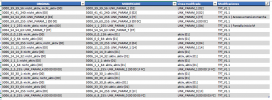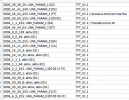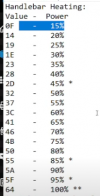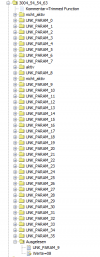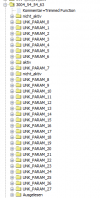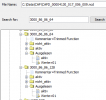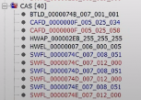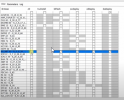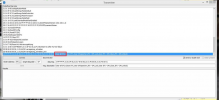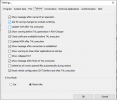nada, eso tampoco era..

Seguites estos pasos al pie de la letra?
Prólogo:
- Asegúrese de que está instalada la última versión de Java 8.
- Asegúrese de que está instalado al menos .NET Framework 4.6.1.
- Siga exactamente las instrucciones de instalación.
- Para extraer archivos .ZIP/RAR, utilice 7-Zip o WinRAR.
Instalación:
1. Instale E-Sys. (E-Sys_3.30.1_Setup.exe)
2. Inicie E-Sys después de la instalación, una vez iniciado completamente, ciérrelo de nuevo.
3. 3. Instale el E-Sys Launcher PRO. (E-Sys_Launcher_PRO_v2.8.1_Build_155.msi)
Activación:
1. Abra el generador de tokens. (Token_Generator.exe)
2. Pulse "Guardar Token" y guarde el archivo en "C:\Data".
(¡Deja el programa abierto!)
3. Abra el programa E-Sys Launcher PRO.
4. Pulse el "+" en la esquina superior derecha y seleccione el directorio de E-Sys.
5. En "EST Path" seleccione el archivo token creado. (est_token.est) bajo "C:\Data".
6. Introduzca "1234" en el campo "PIN".
7. Pulse "FDL Cheat Codes", ahora se abre una nueva ventana.
8. Selecciona todo y confirma con "OK".
9. Pulsa "Launch Now", ahora se abre una nueva ventana.
10. Copia el "Código de activación" y pégalo en el Generador de tokens.
11. Ahora pulsa "Copiar" y pégalo en el "E-Sys Launcher PRO" y confírmalo.
12. Ahora el "E-Sys Launcher PRO" tiene licencia por 50 años.
13. 13. Después de que el "E-Sys Launcher PRO" haya iniciado E-Sys, cierre el programa de nuevo.
Instalación de PSdZData:
1. 1. Descomprima el PSdZData descargado (por ejemplo, v.4.18.33_PSdZData_Lite.rar) con WinRar o 7-Zip.
2. Después de descomprimirlo, copie el directorio "psdzdata" y péguelo en "C:\Data".
3. 3. Ahora copie el contenido del directorio "C:\Data\psdzdata\swe" a C:\Data\SWE (¡no lo mueva!).
moverlo!).
4. La instalación completa ha terminado.
Después de la instalación completa:
1. Para iniciar E-Sys, utilice el acceso directo del escritorio "E-Sys Launcher PRO".
2. 2. Pulsa "Iniciar ahora".